Comment supprimer automatiquement les messages texte (SMS) sur Android, iPhone
Les anciens messages texte qui s’accumulent dans votre smartphone peuvent être très pénibles. Cela rend les choses chaotiques et consomme un espace de stockage précieux. Alors aujourd’hui, nous allons vous montrer comment supprimer automatiquement les anciens messages texte sur Android et iOS. Suivre notre tutoriel vous aidera à mieux organiser vos SMS en supprimant automatiquement les anciens SMS qui ont longtemps dépassé leur utilité. Le processus de suppression automatique des textes (SMS) variera légèrement selon que vous utilisez un appareil Android ou iOS, mais il est tout aussi simple sur les deux plates-formes.
Trouvez et réparez automatiquement les erreurs de Windows grâce à l'outil de réparation de PC
Reimage est un excellent outil de réparation qui détecte et répare automatiquement différents problèmes du système d'exploitation Windows. Avoir cet outil protégera votre PC contre les codes malveillants, les défaillances matérielles et plusieurs autres bugs. En outre, cela vous permet également d'utiliser votre appareil au maximum de ses capacités et de ses performances.
- Étape 1: Télécharger l'outil de réparation et d'optimisation des PC (Windows 11, 10, 8, 7, XP, Vista - Certifié Microsoft Gold).
- Étape 2: Cliquez sur "Démarrer l'analyse" pour trouver les problèmes de registre de Windows qui pourraient être à l'origine des problèmes du PC.
- Étape 3: Cliquez sur "Réparer tout" pour résoudre tous les problèmes.
Suppression automatique des messages texte (SMS) sur Android et iPhone
Bien qu’Apple propose une option intégrée pour supprimer les anciens messages texte (SMS) dans les iPhones, cette option native n’est pas disponible sur Android. Au lieu de cela, vous devrez télécharger une application de messagerie compatible sur le Play Store pour obtenir le travail est fait. Ici, nous utiliserons l’application Hangouts de Google (gratuite) sur Android pour supprimer automatiquement les messages texte (SMS) et garder votre boîte de réception SMS sans encombrement. La solution est loin d’être idéale, et vous n’obtenez pas beaucoup d’options de personnalisation, mais c’est toujours plus utile que de ne pas avoir du tout d’option de suppression automatique.
Supprimer automatiquement les messages texte (SMS) sur Android
- Ouvrez Google Hangouts sur votre téléphone Android et appuyez sur le menu hamburger (trois lignes) dans le coin supérieur gauche. Dans le volet coulissant, sélectionnez Paramètres .
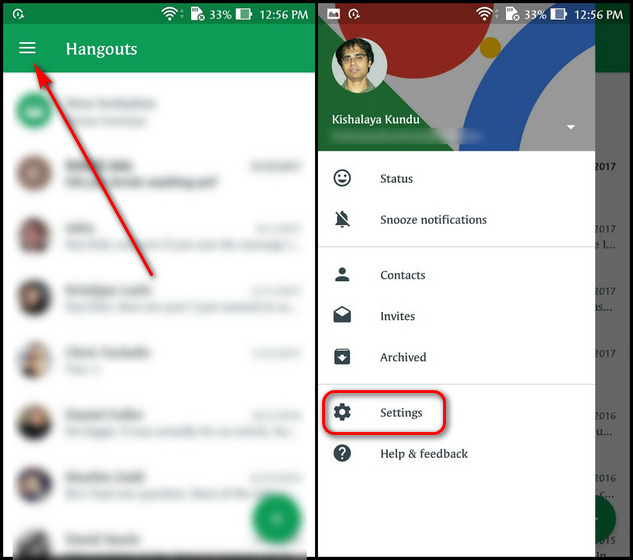
- Sur la page suivante, sélectionnez ‘SMS’ sous Paramètres généraux. Si vous utilisez une autre application SMS par défaut, vous devrez définir Hangouts comme votre application par défaut. Appuyez sur SMS désactivés pour commencer.
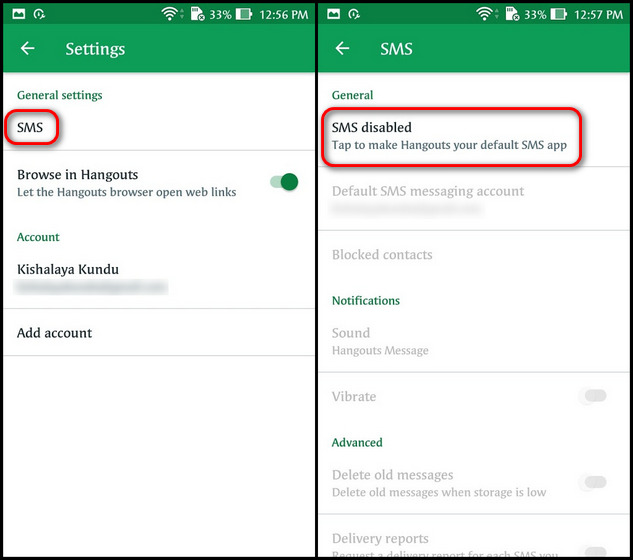
- Dans la boîte de dialogue de confirmation, sélectionnez ‘Oui’ pour définir Hangouts comme application SMS par défaut. Activez maintenant le bouton pour Supprimer les anciens messages . Vos anciens textes (SMS) seront désormais automatiquement supprimés lorsque vous ‘serez à court d’espace de stockage
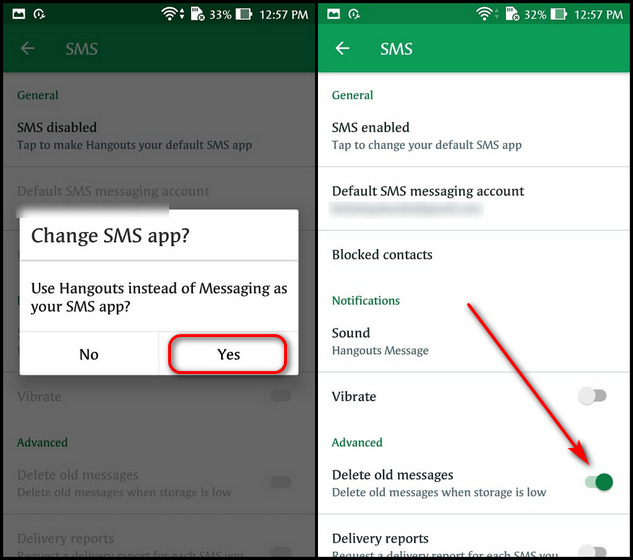
Malheureusement, Hangouts ne vous offre pas la possibilité de contrôler la durée pendant laquelle vous souhaitez enregistrer les messages avant de les supprimer. De plus, Google abandonne bientôt Hangouts au profit de Google Chat, donc même cette méthode risque de ne pas fonctionner pour très longtemps. Si vous connaissez une application Android universelle (et non une application OEM native limitée à un seul fournisseur) qui fait cela, laissez un commentaire ci-dessous et nous mettrons à jour notre article en conséquence.
Supprimer automatiquement les messages texte (SMS) sur iPhone
- Sur votre iPhone, ouvrez Paramètres . Maintenant, faites défiler vers le bas et appuyez sur Messages .
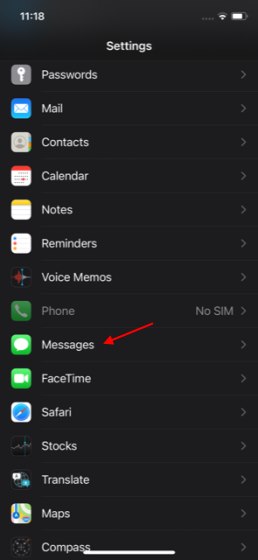
- Sur la page suivante, faites défiler vers le bas et appuyez sur ‘Conserver les messages’ dans la section Historique des messages. Enfin, choisissez entre 30 jours et 1 an en fonction de la durée pendant laquelle vous souhaitez enregistrer les anciens messages avant de les supprimer. Les messages plus anciens seront supprimés immédiatement et vous devrez confirmer cette action en appuyant sur le bouton ‘Supprimer’ après avoir sélectionné la durée de suppression automatique souhaitée.
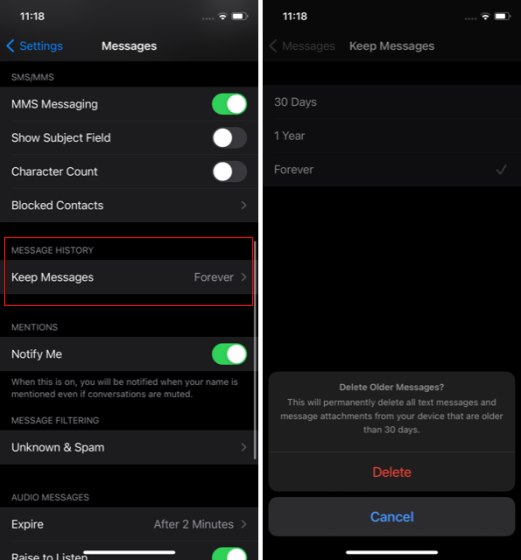
La sélection de ‘Pour toujours’ sur la dernière page empêchera la suppression automatique des messages texte sur votre iPhone pour de bon. Bien que cela aidera à préserver les anciens SMS, vous pourriez bientôt trouver des milliers de messages obstruant votre téléphone après un certain temps.
Mieux organiser votre boîte de réception de texte sur Android et iPhone
Bien que le processus de suppression automatique des messages texte varie sur Android et iPhone, vous pouvez néanmoins le faire sur les deux plates-formes. Cependant, le processus est plus fluide, et pour un changement, plus personnalisable sur iPhone qu’Android. Alors allez-y, utilisez ce tutoriel pour configurer votre iPhone ou appareil Android pour supprimer automatiquement les messages texte. Pendant ce temps, vous devriez également vérifier comment supprimer automatiquement les messages sur Telegram et consulter notre article sur l’envoi de messages en voie de disparition sur WhatsApp, Signal et Instagram.
